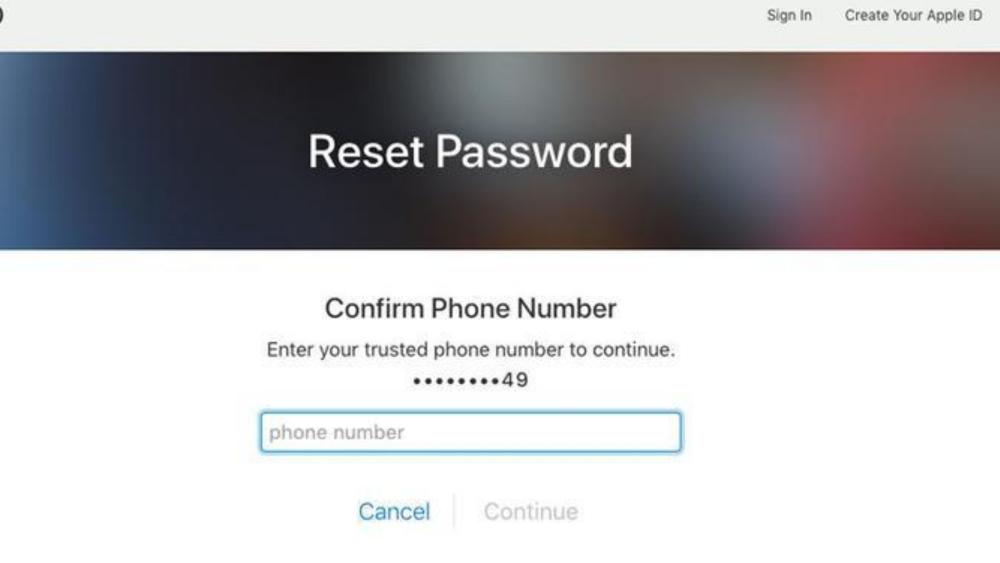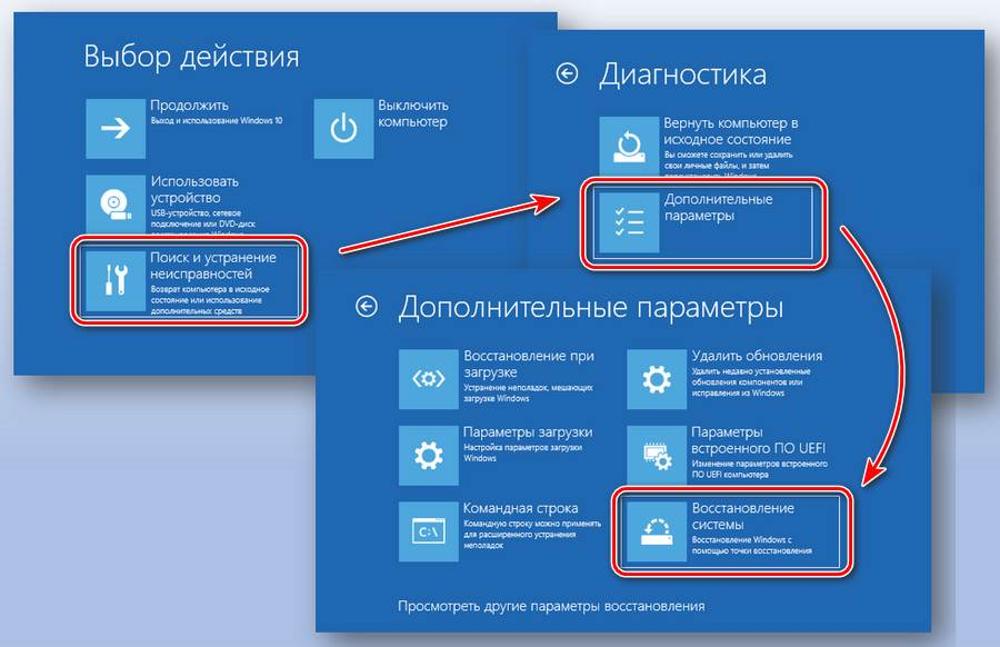Не паникуйте, если забыли пароль от Apple ID: как быстро и безопасно восстановить доступ к своим устройствам и данным
Вы когда-нибудь забывали свой пароль от Apple ID? Если да, то вы не одиноки. Многие пользователи Apple рано или поздно сталкиваются с этой проблемой, которая может привести к серьезным неудобствам и потере данных. Ведь Apple ID - это не просто комбинация букв и цифр, а ваш уникальный идентификатор, который позволяет вам пользоваться всеми преимуществами экосистемы Apple. С помощью Apple ID вы можете синхронизировать свои устройства, покупать и загружать контент из App Store и iTunes Store, хранить свои фото, видео, документы и другие данные в iCloud, использовать FaceTime, iMessage, Apple Pay и многие другие сервисы.
Но что делать, если вы забыли свой пароль или идентификатор Apple ID? Как восстановить доступ к своим устройствам и данным, не потеряв их или не подвергнув их риску? Не отчаивайтесь, есть несколько способов решить эту проблему, в зависимости от того, какое устройство Apple у вас есть, и какие данные вы помните. В этой статье мы расскажем вам обо всех возможных вариантах, а также дадим вам несколько советов, как избежать подобных ситуаций в будущем.
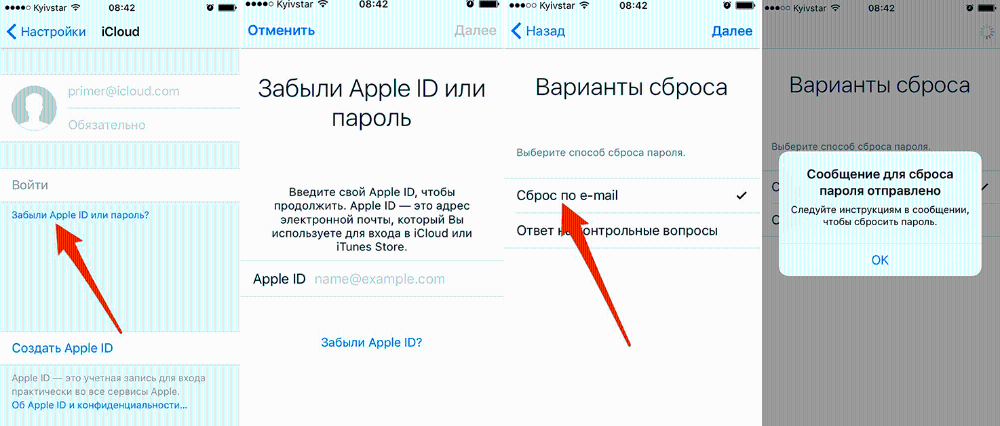
Способы сброса пароля на доверенном устройстве Apple
Если у вас есть iPhone, iPad, Apple Watch или Mac, на которых уже выполнен вход с вашим Apple ID, то вы можете сбросить свой пароль прямо на этих устройствах. Это самый простой и быстрый способ, так как он не требует ввода дополнительных данных или подтверждения личности. Однако, для этого способа необходимо, чтобы на вашем устройстве была включена двухфакторная аутентификация - это дополнительный уровень защиты, который требует ввода шестизначного кода, который вы получаете на другом устройстве или по телефону, при попытке входа в свою учетную запись. Если вы не знаете, включена ли у вас двухфакторная аутентификация, вы можете проверить это в настройках своего устройства или на веб-сайте appleid.apple.com.
Вот как вы можете сбросить пароль на разных устройствах Apple:
- На iPhone или iPad: откройте настройки, нажмите на свое имя, затем на Пароль и безопасность, и выберите Изменить пароль. Введите текущий пароль или код разблокировки устройства, если он требуется, затем введите и подтвердите новый пароль. Нажмите Готово, чтобы завершить процесс.
- На Apple Watch: откройте приложение Watch на связанном с ним iPhone, нажмите на Мой час, затем на Общие, и выберите Сброс. Нажмите на Сбросить пароль Apple ID, введите текущий пароль или код разблокировки устройства, если он требуется, затем введите и подтвердите новый пароль. Нажмите Готово, чтобы завершить процесс.
- На Mac: откройте меню Apple, выберите Системные настройки, затем нажмите на Apple ID. Нажмите на Пароль и безопасность, затем на Изменить пароль. Введите текущий пароль или код разблокировки устройства, если он требуется, затем введите и подтвердите новый пароль. Нажмите Готово, чтобы завершить процесс.
Преимуществом этого способа является то, что вы не теряете доступ к своим данным в iCloud, так как они автоматически обновляются с новым паролем. Также, вы не нуждаетесь в доступе к доверенному номеру телефона или адресу электронной почты, которые могут быть недоступны или утеряны.
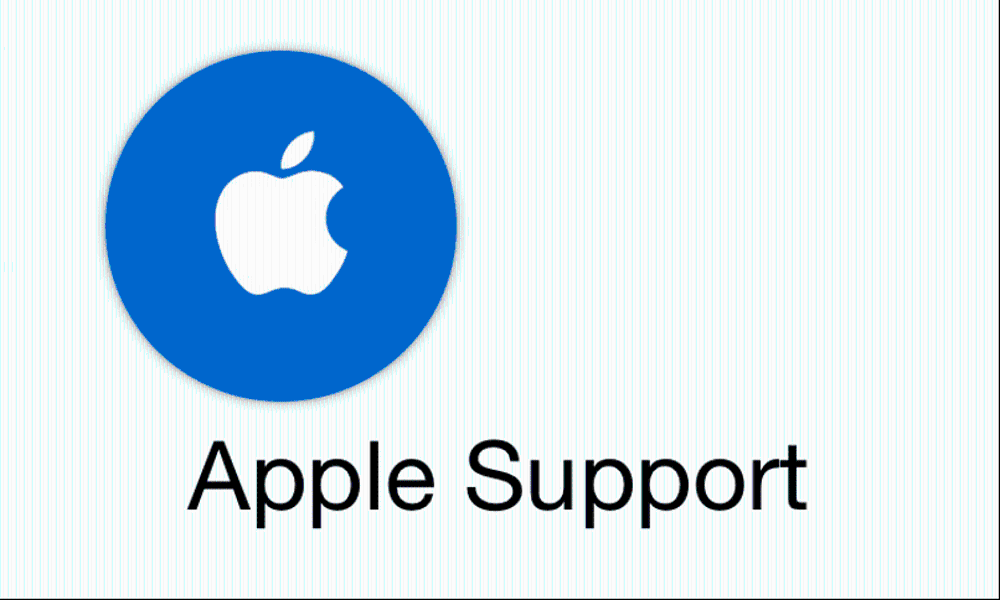
Способы сброса пароля через приложение «Поддержка Apple» или веб-сайт
Если у вас нет доверенного устройства Apple, но есть доступ к доверенному номеру телефона или адресу электронной почты, связанным с вашим Apple ID, то вы можете сбросить свой пароль, используя приложение «Поддержка Apple» или веб-сайт iforgot.apple.com. Эти способы также требуют, чтобы на вашей учетной записи была включена двухфакторная аутентификация, иначе вы не сможете получить шестизначный код для сброса пароля. Если вы не включили двухфакторную аутентификацию, то вам придется использовать другой способ, о котором мы расскажем далее.
Вот как вы можете сбросить пароль, используя приложение «Поддержка Apple» или веб-сайт:
- Через приложение «Поддержка Apple»: если у вас нет своего устройства Apple, но есть возможность одолжить устройство Apple у друга или члена семьи, или воспользоваться им в магазине Apple Store, то вы можете скачать приложение «Поддержка Apple» из App Store и использовать его для сброса пароля. Откройте приложение, нажмите на Продукты, затем на Apple ID, и выберите Забыли пароль Apple ID. Введите свой идентификатор Apple ID, затем выберите способ получения шестизначного кода: по телефону или по электронной почте. Введите полученный код, затем введите и подтвердите новый пароль. Нажмите Готово, чтобы завершить процесс.
- Через веб-сайт: если у вас нет возможности использовать приложение «Поддержка Apple», то вы можете сбросить пароль через веб-сайт iforgot.apple.com. Откройте веб-сайт на любом устройстве с доступом к интернету, введите свой идентификатор Apple ID, затем выберите способ получения шестизначного кода: по телефону или по электронной почте. Введите полученный код, затем введите и подтвердите новый пароль. Нажмите Готово, чтобы завершить процесс.
Недостатками этих способов являются то, что вы можете потерять доступ к своим данным в iCloud, так как они не будут обновляться с новым паролем, пока вы не войдете в свою учетную запись на своих устройствах. Также, вы можете столкнуться с ограничениями или задержками в получении шестизначного кода, если ваш номер телефона или адрес электронной почты не подтверждены или не доступны. В некоторых случаях, вам может потребоваться ввести дополнительные данные, такие как данные кредитной карты, связанной с вашим Apple ID, или ответы на секретные вопросы, чтобы подтвердить свою личность. Если вы не можете предоставить эти данные, то вам придется использовать другой способ, о котором мы расскажем далее.
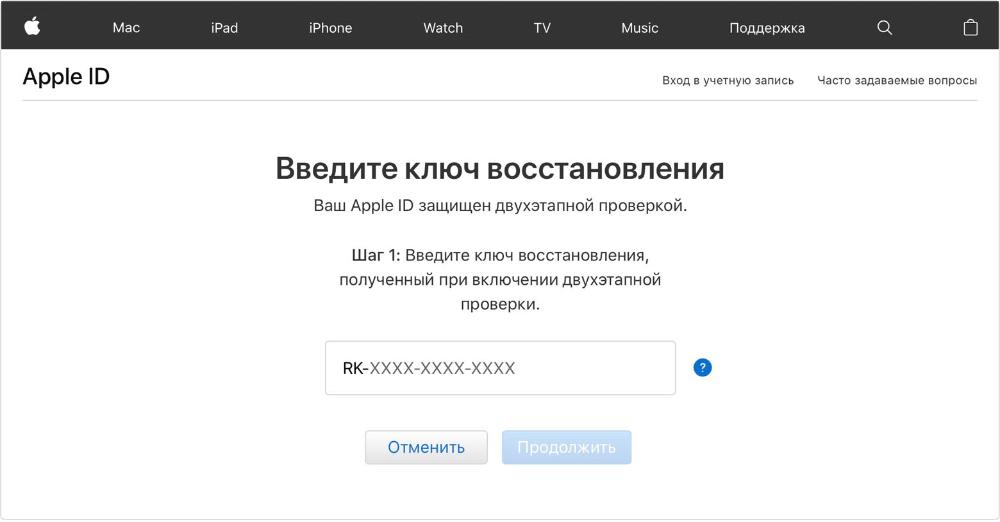
Способы восстановления учетной записи в случае, если сбросить пароль не удается
Если вы не можете сбросить пароль ни одним из вышеописанных способов, то вам остается последний вариант - восстановление учетной записи. Это процесс, который позволяет вам запросить помощь от Apple в восстановлении доступа к своей учетной записи, если вы не помните свой пароль, идентификатор, доверенный номер телефона или адрес электронной почты, или не можете подтвердить свою личность другими способами. Этот процесс может занять от нескольких дней до нескольких недель, в зависимости от сложности вашего случая и загруженности службы поддержки Apple. Во время этого процесса вы не сможете пользоваться своей учетной записью и связанными с ней сервисами.
Вот как вы можете начать процесс восстановления учетной записи:
- Через приложение «Поддержка Apple»: откройте приложение, нажмите на Продукты, затем на Apple ID, и выберите Забыли пароль Apple ID. Введите свой идентификатор Apple ID, затем нажмите на Начать восстановление учетной записи. Введите свой номер телефона, на который вы хотите получать уведомления о статусе восстановления, и нажмите Далее. Подождите, пока Apple рассмотрит ваш запрос и свяжется с вами.
- Через веб-сайт: откройте веб-сайт iforgot.apple.com, введите свой идентификатор Apple ID, затем нажмите на Начать восстановление учетной записи. Введите свой номер телефона, на который вы хотите получать уведомления о статусе восстановления, и нажмите Далее. Подождите, пока Apple рассмотрит ваш запрос и свяжется с вами.
Вот как вы можете проверить статус восстановления учетной записи:
- Через приложение «Поддержка Apple»: откройте приложение, нажмите на Продукты, затем на Apple ID, и выберите Статус восстановления учетной записи. Вы увидите, на каком этапе находится ваш запрос, и какие действия вам нужно предпринять, если таковые имеются.
- Через веб-сайт: откройте веб-сайт iforgot.apple.com, введите свой идентификатор Apple ID, затем нажмите на Статус восстановления учетной записи. Вы увидите, на каком этапе находится ваш запрос, и какие действия вам нужно предпринять, если таковые имеются.
Вот какие сроки и условия ожидают вас в процессе восстановления учетной записи:
- Сроки: процесс восстановления учетной записи: процесс восстановления учетной записи может занять от нескольких дней до нескольких недель, в зависимости от сложности вашего случая и загруженности службы поддержки Apple. Вы не сможете пользоваться своей учетной записью и связанными с ней сервисами до тех пор, пока Apple не подтвердит вашу личность и не разблокирует вашу учетную запись. Вы будете получать уведомления о статусе восстановления по телефону или по электронной почте, которые вы указали при отправке запроса.
- Условия: для успешного восстановления учетной записи вам необходимо соблюдать следующие условия:
- Не пытайтесь сбросить пароль другими способами, пока идет процесс восстановления учетной записи, так как это может привести к отмене или задержке восстановления.
- Не создавайте новую учетную запись Apple ID с тем же идентификатором, который вы пытаетесь восстановить, так как это может привести к конфликту или потере данных.
- Не меняйте свой номер телефона или адрес электронной почты, которые вы указали при отправке запроса, так как это может привести к невозможности связаться с вами или подтвердить вашу личность.
- Не игнорируйте уведомления от Apple, которые могут требовать от вас предоставления дополнительных данных или действий, таких как ответ на секретный вопрос, ввод данных кредитной карты, или подтверждение кода, который вы получите по телефону или по электронной почте.
Процесс восстановления учетной записи - это крайняя мера, которая должна использоваться только в том случае, если все другие способы сброса пароля не подходят или не работают. Этот процесс может быть длительным и сложным, и не гарантирует, что вы сможете восстановить доступ к своей учетной записи и данным. Поэтому, мы рекомендуем вам избегать таких ситуаций, следуя нескольким простым правилам, которые мы расскажем вам в заключении.
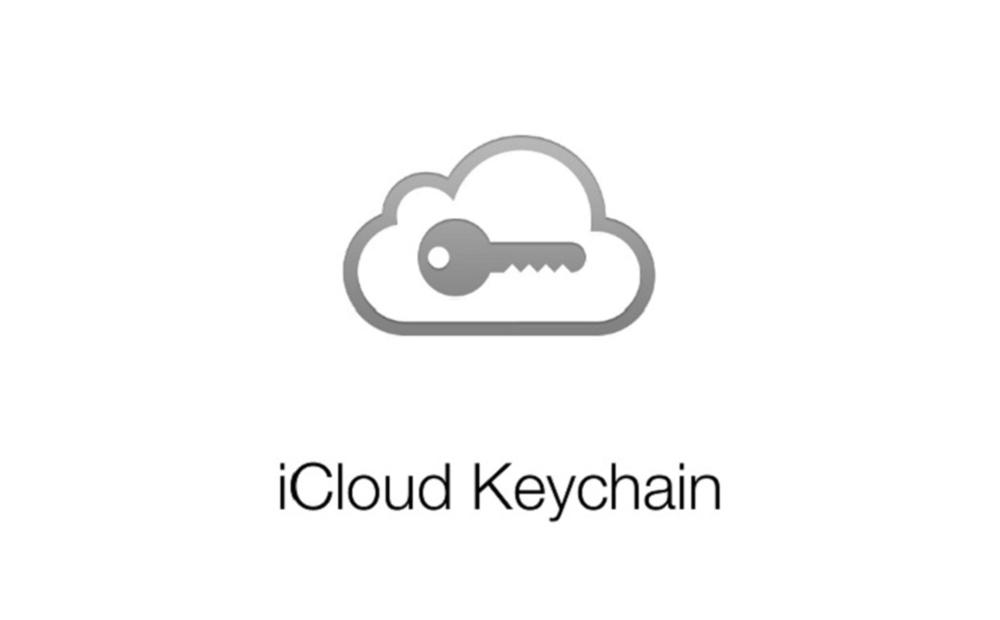
Заключение
В этой статье мы рассказали вам, что такое Apple ID и зачем он нужен, какие проблемы могут возникнуть, если вы забудете свой пароль или идентификатор, и какие способы существуют для сброса или восстановления пароля на разных устройствах Apple. Мы надеемся, что эта информация была полезной и интересной для вас, и что вы сможете без проблем войти в свою учетную запись и пользоваться всеми сервисами Apple.
Но самое главное, мы хотим дать вам несколько советов, как избежать подобных проблем в будущем, и как обеспечить безопасность и конфиденциальность своей учетной записи и данных. Вот они:
- Создавайте и запоминайте надежные пароли: ваш пароль от Apple ID должен быть сложным и уникальным, то есть не совпадать с паролями от других учетных записей или сервисов. Используйте комбинацию букв, цифр и специальных символов, и не делайте свой пароль слишком коротким или простым. Не используйте личную информацию, такую как имя, дата рождения, номер телефона, адрес или номер кредитной карты, в своем пароле, так как это может быть легко угадано или узнано. Не записывайте свой пароль на бумаге или в электронном виде, и не сообщайте его никому, даже если это кто-то из Apple или другого доверенного источника. Если вы боитесь забыть свой пароль, вы можете использовать специальные приложения для хранения и генерации паролей, такие как 1Password, LastPass или iCloud Keychain.
- Включайте двухфакторную аутентификацию: это дополнительный уровень защиты, который требует ввода шестизначного кода, который вы получаете на другом устройстве или по телефону, при попытке входа в свою учетную запись. Это помогает предотвратить несанкционированный доступ к вашей учетной записи, даже если кто-то узнает ваш пароль. Вы можете включить двухфакторную аутентификацию в настройках своего устройства или на веб-сайте appleid.apple.com. После включения двухфакторной аутентификации вы сможете сбросить пароль на любом доверенном устройстве Apple, а также получать коды на доверенный номер телефона или адрес электронной почты.
- Проверяйте и обновляйте свои данные: ваш идентификатор, номер телефона и адрес электронной почты, связанные с вашим Apple ID, должны быть актуальными и доступными. Это поможет вам восстановить доступ к своей учетной записи, если вы забудете свой пароль, а также получать важные уведомления и сообщения от Apple. Вы можете проверить и обновить свои данные в настройках своего устройства или на веб-сайте appleid.apple.com. Если вы меняете свой номер телефона или адрес электронной почты, не забудьте подтвердить их, следуя инструкциям, которые вы получите от Apple.
- Будьте внимательны и осторожны: не открывайте подозрительные ссылки или вложения, которые вы получаете по электронной почте или в сообщениях, не вводите свой пароль или другие данные на незнакомых или небезопасных веб-сайтах или приложениях, не доверяйте неизвестным или ненадежным источникам, которые могут просить вас предоставить свои данные или сбросить пароль. Если вы сомневаетесь в подлинности или безопасности какого-либо сообщения или веб-сайта, связанного с вашим Apple ID, то вы можете свериться с официальными источниками, такими как support.apple.com или appleid.apple.com, или обратиться в службу поддержки Apple по телефону или онлайн. Не дайте себя обмануть мошенникам или хакерам, которые могут попытаться получить доступ к вашей учетной записи или данным.
Следуя этим простым правилам, вы сможете защитить свою учетную запись и данные от потери или кражи, а также избежать проблем с входом в свою учетную запись и пользованием сервисами Apple. Мы надеемся, что эти советы будут полезными и практичными для вас, и что вы сможете наслаждаться всеми преимуществами экосистемы Apple.
Спасибо за внимание и интерес к нашей статье. Если у вас есть какие-либо вопросы, отзывы или пожелания по теме, пожалуйста, оставьте их в комментариях ниже. Мы будем рады услышать ваше мнение и помочь вам в случае необходимости.